

By Vernon Roderick, Last updated: June 22, 2022
Se usi Snapchat da un po' di tempo, dovresti già conoscere il significato dell'apprendimento come salvare i video di Snapchat. Snapchat è noto per essere in grado di mostrarti innumerevoli storie allo stesso tempo.
La cattiva notizia è che dovrai dire addio a quelle storie una volta trascorso un certo periodo di tempo, e questo è permanente. Ma non deve essere così. Scoprirai che ci sono modi per imparare a salvare i video di Snapchat. Ecco un articolo su come farlo recuperare i video cancellati da iPhone. Se hai dimenticato di salvare video importanti su iPhone, questo articolo fa per te.
Sfortunatamente, non sarà così facile scaricare video da Facebook o YouTube. Ci sono due strade che puoi prendere per questo.
Il primo è quando vuoi ottenere i tuoi video, il che è ridicolmente semplice. Il secondo, invece, sarà difficile poiché dovrai salvare video di altri. Cominciamo con il primo per scaldare le cose.
Parte 1. Salva il video prima del caricamentoParte 2. Salva il video dalla cartella La mia storiaParte 3. Usa il tuo registratore schermo iPhone integratoParte 4. Usa un'app per la registrazione dello schermoParte 5. Usa un altro dispositivo per registrare il videoConclusione
A volte, non possiamo fare a meno di pensare ai nostri video come a un magnifico capolavoro. Ed è proprio per questo che non vuoi che scompaiano per sempre. Se possibile, vorresti imparare come salvare i video di Snapchat che già possiedi.
Fortunatamente, non si allontana troppo dal concetto di come funziona Snapchat, quindi lo troverai relativamente facile da fare.
La tua prima opzione qui è semplicemente salvare il tuo video prima di caricarlo:
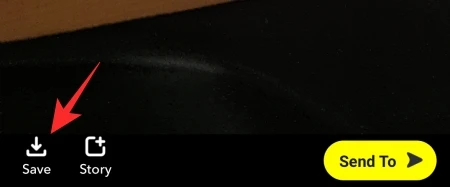
Ogni video che salvi lì verrà inviato a questa cartella. Quindi è comprensibile solo se non vedi alcun elemento lì oltre al video che hai appena salvato ora poiché l'hai appreso solo ora.
Ora hai imparato come salvare i video di Snapchat. Per scaricare un video che hai salvato nella suddetta cartella, devi semplicemente selezionare un video, quindi toccare Esporta o Salva.
Questo dovrebbe essere abbastanza facile per te. Devi solo ricordarti di premere il pulsante Salva tutto ciò che crei un video. Ora, cosa succede se ti sei dimenticato di farlo?
Anche se non c'è modo per te di tornare allo schermo con il pulsante di salvataggio, puoi comunque imparare hcome salvare i video di Snapchat e questo sarebbe il nostro prossimo argomento.
Diciamo che hai dimenticato di premere il pulsante di salvataggio e l'hai già caricato sul tuo Snapchat. Fortunatamente, puoi ancora imparare come salvare i video di Snapchat sul tuo dispositivo.
Segue lo stesso concetto del Foto e ricordi cartella che memorizza le storie salvate. Questa volta, però, useremo il La mia storia cartella.
Ecco i passaggi che devi seguire per farlo sul tuo iPhone:
La storia ora dovrebbe essere salvata sul tuo telefono nella stessa cartella in cui era finita nel primo metodo di cui abbiamo discusso. I passaggi saranno diversi con un dispositivo Android:
Con questo, non avrai problemi a scaricare una storia. Se non vuoi affrontare questi problemi, puoi ovviamente ricordarti di salvare prima di caricarli. Indipendentemente da ciò, ora dovresti sapere come salvare i video Snapchat che già possiedi.
Ma come funziona quando vuoi salvare i video di altri? Sfortunatamente, salvare video di altri va contro il concetto di Snapchat. D'altra parte, c'è ancora un modo per farlo, anche se non puoi fare affidamento sulle funzionalità integrate dell'app per questo.
Come accennato in precedenza, Snapchat non ama consentire agli utenti di salvare i video degli altri. Per questo motivo, dovrai utilizzare uno strumento che non ha nulla a che fare con Snapchat.
La soluzione migliore sarebbe usare il registratore dello schermo. Sfortunatamente, questo non è disponibile per gli utenti Android, quindi sarebbe applicabile solo se utilizzi iPhone.
Inoltre, durante la registrazione del video di altri, l'utente lo saprà e riceverà una notifica. Quindi è meglio ottenere il permesso da loro in modo da poter evitare una situazione imbarazzante.
Ad ogni modo, ecco come puoi utilizzare il registratore dello schermo del tuo iPhone su come salvare i video di Snapchat:
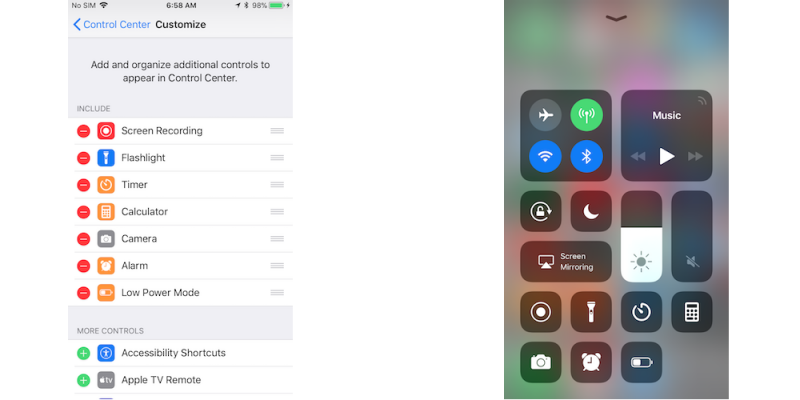
Con questo, ora hai imparato come salvare i video di Snapchat. Sebbene possa essere abbastanza semplice, dovresti ricordare che devi essere etico quando lo fai e non distribuire il video a meno che tu non abbia il permesso dell'utente.
Questo perché va contro la politica di Snapchat e probabilmente verrai bannato. L'unico aspetto negativo di questo è che dovresti avere versioni di iOS 11 o successive, altrimenti non sarà disponibile. In caso contrario, ti suggeriamo un'altra opzione.
Un altro metodo per registrare il video di altri è affidarsi a un'app di registrazione dello schermo di terze parti. Sebbene possa essere difficile fidarsi di tali app, è nel tuo migliore interesse fare affidamento su di esse questa volta.
Cioè, ovviamente, se non hai un iPhone o la tua versione non è compatibile con la funzione di registrazione dello schermo. Ad ogni modo, le app di registrazione dello schermo sono relativamente popolari al giorno d'oggi.
Trovarne uno sarà più facile di quanto pensi. Devi semplicemente cercare un'app su App Store, se stai utilizzando iPhone, o Google Play Store, se stai usando Android.
Sfortunatamente, app diverse avranno modalità di funzionamento diverse. Per questo motivo, questa volta non saremo in grado di fornire i passaggi dettagliati.
Quello che possiamo fare è consigliare app di registrazione dello schermo di cui ci fidiamo. Ciò comprende:
Se hai trovato utile questo consiglio, sentiti libero di fornirci anche consigli.
Anche se potrebbe essere un po' imbarazzante farlo in pubblico, questa è sfortunatamente la tua ultima speranza su come salvare i video di Snapchat. Dovrai usare gli altri tuoi dispositivi per registrare il tuo dispositivo principale.
Sebbene tu possa pensare che si tradurrà in contenuti di bassa qualità, in realtà dipenderà principalmente dalla fotocamera del tuo dispositivo. Tuttavia, "dispositivo" non significa sempre utilizzare uno smartphone per registrare l'altro smartphone. Puoi anche utilizzare il tuo computer per registrare un dispositivo mobile.
Per fare ciò, dovrai usare QuickTime. QuickTime è un'app di registrazione dello schermo su un computer. Ti consente di registrare lo schermo del computer, ma può anche registrare lo schermo del tuo telefono.
Ecco come puoi farlo:
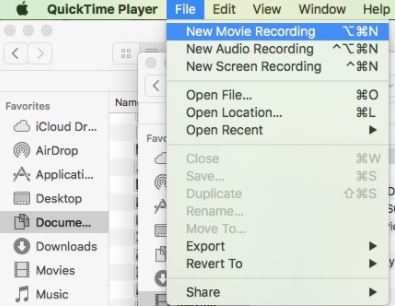
Ricorda che QuickTime è applicabile solo se hai un computer a disposizione. Se hai solo un dispositivo mobile, non sarà di alta qualità come potrebbe essere con QuickTime.
Indipendentemente da ciò, questa è ancora la tua ultima risorsa se non hai molta fortuna nel trovare un'app per la registrazione dello schermo o non hai risorse come un iPhone.
Persone anche leggereCome recuperare foto e video Viber cancellati da iPhoneCome recuperare video cancellati su Android senza root
Non c'è limite alle capacità di una persona quando si tratta di utilizzare la tecnologia. Ecco perché anche se non è stato creato per essere così, Snapchat può essere un luogo in cui puoi scaricare tutti i tipi di storie.
Nel bene e nel male, ci sono dei limiti su come puoi imparare come salvare i video di Snapchat. Quindi non dovrai stressarti troppo se queste soluzioni non funzionano, perché non erano pensate per essere utilizzate in primo luogo.
Scrivi un Commento
Commento
Recuperación de datos FoneDog
Recupera in modo rapido e sicuro immagini, video, audio, e-mail, documenti e altro ancora cancellati da hard disk, memory card, unità flash, Windows 10 \/ 8 \/ 7 \/ XP e Mac (incluso Cestino).
Scarica Gratis Scarica GratisArticoli Popolari
/
INTERESSANTENOIOSO
/
SEMPLICEDIFFICILE
Grazie! Ecco le tue scelte:
Excellent
Rating: 4.5 / 5 (Basato su 102 rating)